DNS over HTTPS (DoH) on tietosuojaominaisuus, joka rajoittaa Internet-palveluntarjoajaasi / keskimmäistä seurantasi seuraamista verkkotoiminnastasi ja todistaa pääsyn verkkosivustolle erittäin turvallisella, salatulla tavalla DNS: ään. Windows 10 ei koskaan tue tätä ominaisuutta luontaisesti, vaikka se oli täysin mahdollista tehdä kolmannen osapuolen sovelluksilla. Onneksi Windows 11 on ottanut tämän olennaisen suojausominaisuuden käyttöön perusasetuksissaan, ja käyttäjät, käyttäjät voivat käyttää sitä helposti yksityisyyden parantamiseksi. Noudata näitä helppoja vaiheita ottaaksesi DoH-asetukset käyttöön tietokoneellasi.
DNS over HTTP (DoH) -ominaisuuden käyttöönotto Windows 11: ssä
Käy vain läpi nämä helpot vaiheet ottaaksesi DoH-ominaisuuden käyttöön tietokoneellasi.
1. Paina ensin Windows-näppäin + I avaamalla Asetukset.
2. Napsauta sittenVerkko ja Internet ” asetukset.
3. Täältä löydät erilaisia liitäntävaihtoehtoja, kuten - WiFi, Ethernet jne.
4. Valitse verkkotyyppi, jota tietokoneesi / kannettava tietokoneesi parhaillaan käyttää.
(Koska tämä tietokone käyttää Ethernet-yhteyttä, olemme valinneet sen.)
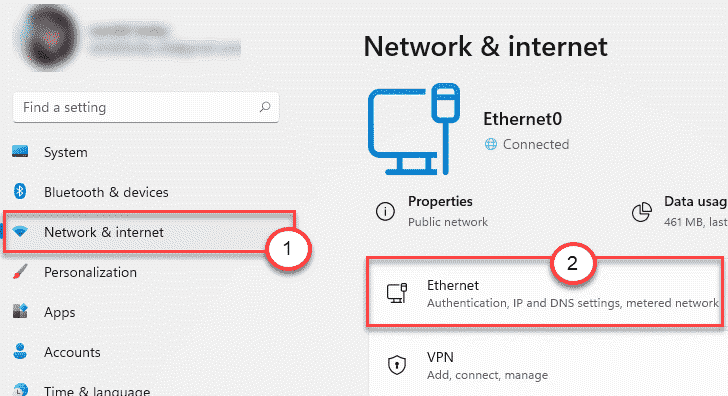
5. Nyt näet tällä sivulla erilaisia yhteysasetuksia.
6. Ota selvääDNS-palvelimen määritys:" asetukset. Napsauta sittenMuokata”-Painiketta.
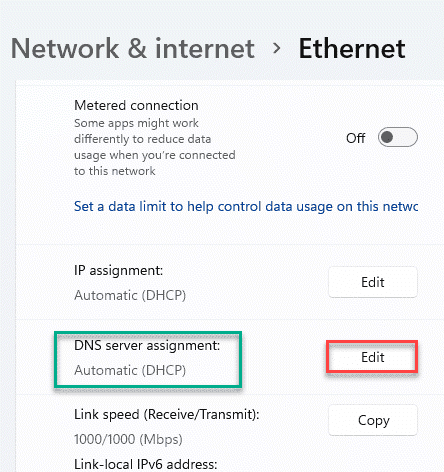
7. Nyt näet kaksi vaihtoehtoa - Automaattinen ja Manuaalinen.
8. Napsauta vainManuaalinen" asetukset.
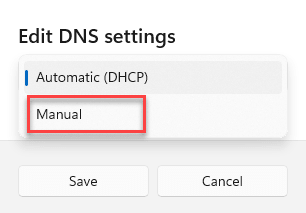
9. Sitten huomaat kahdenlaisia liitäntävaihtoehtoja. Nämä ovat - "IPv4"Ja"IPv6" asetukset.
10. Vaihda sovittimen käyttämiä yhteysasetuksia.
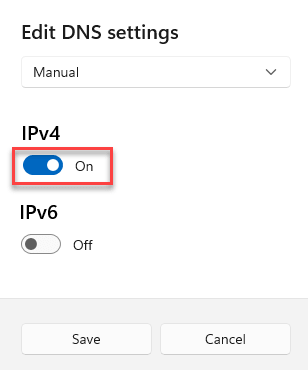
[
Jos haluat tarkistaa, mitä verkkotyyppiä sovitin käyttää, toimi seuraavasti:
1. paina Windows-näppäin + R avaimet yhdessä.
2. Kirjoita sittenncpa.cpl”Ja osui Tulla sisään.

3. Kun Verkkoyhteydet-ikkuna avautuu, näet verkkosovittimesi.
4. Vain tuplaklikkaus sovittimessa käyttääksesi sitä.
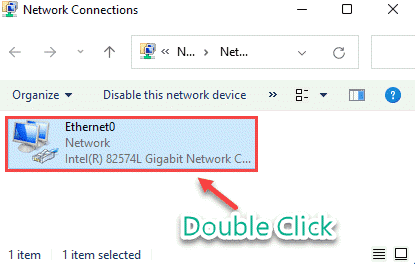
5. Näet 'IPv4' ja 'IPv6' -yhteysvaihtoehdot. Tarkista, mikä yhteys on kytkettyInternet“.
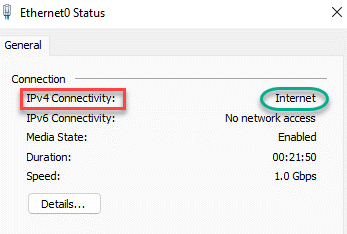
Voit myös nähdä yhteysvaihtoehdon seuraavalla tavalla -
asetukset > Verkko ja Internet > Ethernet (tai WiFi) > Tila
]
11. Aseta nytEnsisijainen DNS"Asetukset"8.8.8.8“.
12. Määritä sitten Ensisijaisen DNS-salauksen asetukseksiVain salattu (DNS HTTPS: n kautta)“.

13. Aseta Ensisijainen DNS -asetus tähän -
8.8.8.4
14. Napsauta lopuksiTallentaa”Tämän muutoksen tallentamiseksi.
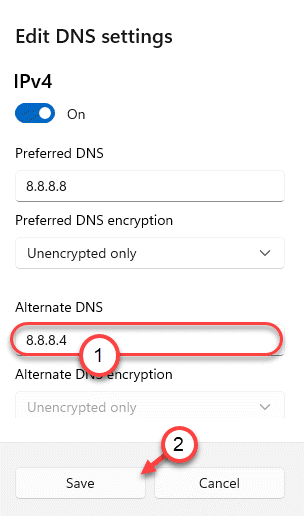
Sulje Asetukset-ikkuna.
Se siitä! Näin voit helposti asettaa DoH-protokollan verkkoosi.
*MERKINTÄ –
Windows 11 tukee kolmenlaisia DNS-salauksen asetuksia. Nämä ovat -
1. Vain salaamaton - Tämä on oletus salaus DNS seuraa.
2. Vain salattu (DNS HTTPS: n kautta) - Tämä vaihtoehto käyttää vain DNS: ää HTTPS-palvelimien kautta. Se rajoittaa pääsyn kaikkiin salaamattomiin HTTPS: iin.
3. Salattu ensisijainen, salaamaton sallittu - Se suosii DoH-protokollaa, mutta sallii salaamattomat yhteydet, jos DoH DNS: ää ei ole käytettävissä.
DoH for GPO Windows 11: ssä
Jos haluat soveltaa tätä muutosta toimialueeseen muiden käyttäjien kanssa, voit tehdä tämän seuraavasti:
1. Avaa Windows-näppäin + R avaimet yhdessä.
2. Kirjoita kyseiseen terminaaliin tämä yksinkertainen koodi ja paina sitten Tulla sisään.
gpedit.msc

Tämä avaa Paikallinen ryhmäkäytäntöeditori.
3. Kun näet, että Paikallinen ryhmäkäytäntöeditori ikkuna on ilmestynyt ruudulle, mene tänne-
Tietokoneen kokoonpano> Hallintamallit> Verkko> DNS-asiakas
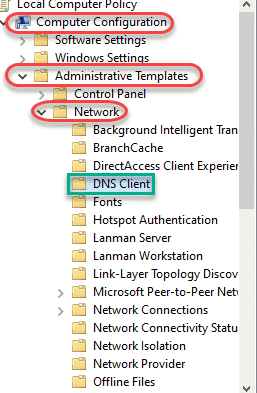
4. Sitten oikealla puolella, tuplaklikkaus "Määritä DNS HTTPS (DoH) -nimen tarkkuudella”Sen muokkaamiseksi.
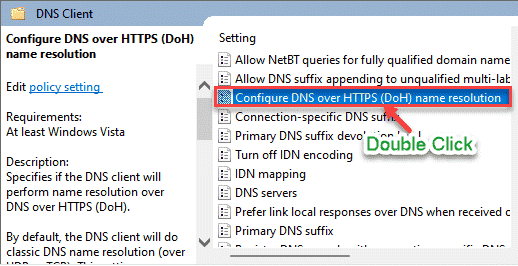
5. Määritä seuraavaksi käytäntöasetukseksiKäytössä“.
6. Napsauta lopuksiKäytä"Ja"OK”Tallentaaksesi asetukset.
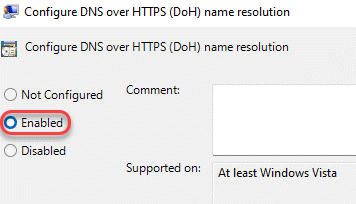
Sulje paikalliset ryhmäkäytäntöasetukset.
Tätä sovelletaan kaikkiin saman toimialueen tietokoneisiin.

